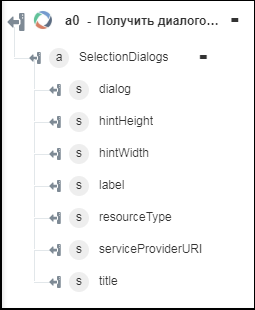Получить диалоговое окно поиска
Используйте действие Диалоговое окно для поиска для загрузки URL-адреса, который используется для открытия диалогового окна выбора. Используйте диалоговые окна выбора, если нужно, чтобы пользователь выбирал ресурс из другого приложения. Дополнительные сведения см. в разделе диалоговые окна выбора OSLC.
Выполните следующие шаги, чтобы использовать действие Диалоговое окно для поиска в рабочем процессе.
1. Перетащите действие Диалоговое окно для поиска из списка в Windchill на канву, наведите указатель на это действие и щелкните значок  или дважды щелкните действие. Откроется окно "Получить диалоговое окно поиска".
или дважды щелкните действие. Откроется окно "Получить диалоговое окно поиска".
2. При необходимости измените поле Метка. По умолчанию наименование метки совпадает с наименованием действия.
3. Дополнительные сведения о добавлении типа соединителя OSLC см. в разделе Поддерживаемые типы соединителей OSLC.
Если тип соединителя был добавлен ранее, выберите подходящий Тип соединителя и в поле Наименование соединителя выберите соединитель.
4. Щелкните Тестировать, чтобы проверить соединитель.
5. Щелкните Сопоставить соединитель, чтобы выполнить действие с помощью соединителя, отличного от используемого для заполнения полей ввода. В поле Соединитель времени выполнения укажите действительное наименование соединителя OSLC. Дополнительные сведения о команде Сопоставить соединитель см. в разделе Использование сопоставления соединителя.
6. В поле Идентификаторы поставщиков сервисов выберите идентификатор поставщика сервиса из списка или укажите разделенный запятыми список URI идентификаторов поставщиков сервиса.
При выборе идентификатора поставщика сервиса из списка необходимо перейти по иерархии каталога поставщиков сервисов к поставщику сервиса. Каталог поставщиков сервисов может содержать другой каталог поставщиков сервисов. Дополнительные сведения см. в разделе Основные концепции поставщика сервиса OSLC.
7. В группе Фильтры в списке Тип ресурса выберите тип ресурса для фильтрации выходных данных.
Щелкните Добавить, чтобы добавить в фильтр несколько типов ресурсов. Щелкните значок  , чтобы удалить любые добавленные фильтры типов ресурсов.
, чтобы удалить любые добавленные фильтры типов ресурсов.
8. В списке Языковая настройка выберите предпочтительный язык ответа. Если сервер OSLC поддерживает выбранный язык, пользователь получает ответ на этом языке. Языковая настройка по умолчанию - en.
9. Щелкните Показать дополнительные поля.
10. В группе Заголовки щелкните Добавить, чтобы добавить пользовательский заголовок в запрос. Укажите пару Ключ и Значение.
Щелкните Добавить, чтобы добавить несколько пар ключ-значение. Щелкните значок  , чтобы удалить любой добавленный пользовательский заголовок.
, чтобы удалить любой добавленный пользовательский заголовок.
11. Нажмите кнопку Готово.
Схема вывода
Схема вывода для действия Диалоговое окно для поиска возвращает массив, который предоставляет URL диалогового окна выбора и размеры диалогового окна выбора. Эта схема соответствует заданной схеме OSLC для диалоговых окон выбора. Дополнительные сведения см. в разделе диалоговые окна выбора OSLC.